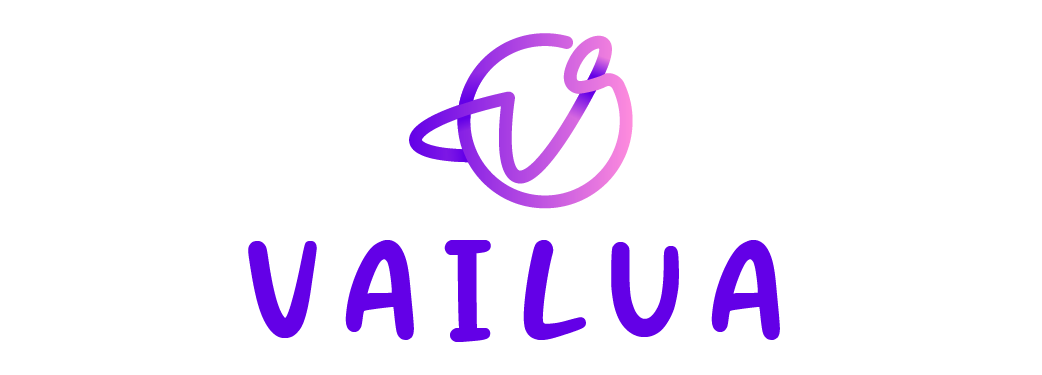Microsoft Excel là phần mềm xử lý bảng tính trong bộ công cụ văn phòng Microsoft Office, hỗ trợ rất nhiều tiện ích cho người dùng. Bộ tiện ích trong Excel là một mục quan trọng mà người dùng cần nắm rõ nếu muốn sử dụng thành thạo công cụ này. Bài viết dưới đây sẽ chỉ cho bạn các vấn đề liên tới một trong những phần của bộ tiện ích đó – tiện ích tiếng Việt trong Excel 2010.
Mục Lục
1. Tiện ích Excel là gì
Tiện ích Excel giúp người dùng có một số ứng dụng cơ bản được nhúng vào Excel như một thành phần Excel.
Tiện ích Excel bao gồm:
– Sắp xếp Tiếng Việt
– Đổi chữ Hoa – Thường
– Tách gộp Họ và Tên học sinh
– Chuyển mã font chữ
– Trích lọc dữ liệu
– Gộp dữ liệu từ nhiều sheets, nhiều file
– Xóa đầu tiếng Việt
– In nhanh file Excel
– Định dạng và in sổ điểm giáo viên( dành cho nhà trường sử dụng phần mềm Vnedu)
– Sắp xếp phòng thi theo mẫu cố định và mẫu tùy chọn
– Một số tiện ích khác
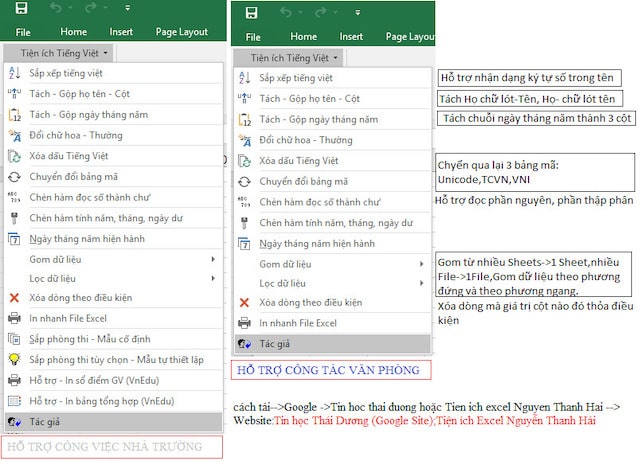
Trong đó, tiện ích Tiếng Việt trong Excel 2010 bao gồm: sắp xếp – TCVN; đổi chữ Hoa – Thường; chuyển mã Unicode; tách – gộp Họ Tên; tự động lưu bảng tính
2. Cài đặt tiện ích Tiếng Việt trong Excel 2010
Đối với Microsoft Office Excel phiên bản 2003 trở về trước, bộ tiện ích đã được thiết lập tự động. Tuy nhiên, đến phiên bản Excel 201 thì bộ tiện ích này không còn được tự động cài đặt nữa.
Nếu bạn nào muốn sử dụng bộ tiện ích hay tiện ích Tiếng Việt trong đó thì có thể tham khảo các bước dưới đây:
Bước 1: Bạn truy cập vào trình duyệt Google hoặc Cốc Cốc, tìm kiếm tiện ích Tiếng Việt trong Excel 2010. Có rất nhiều trang web có link tiện ích này để bạn tải về
Bước 2: Sau khi tải file thành công, bạn giải nén để tìm file SORTTCVN.XLA chứa trong thư mục nén( nên lưu file này tại ổ đĩa C hoặc D, nhớ rõ đường dẫn đến file)
Bước 3: Khởi động chạy Microsoft Office Excel 2010
Bước 4: Vào Menu File
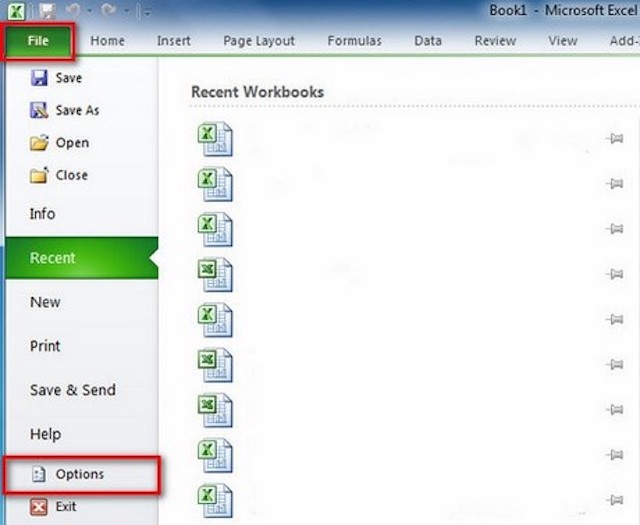
Bước 5: Chọn Add – Ins trong hộp thoại Excel Options
Bước 6: Nhấp Go… ở phía dưới bên phải
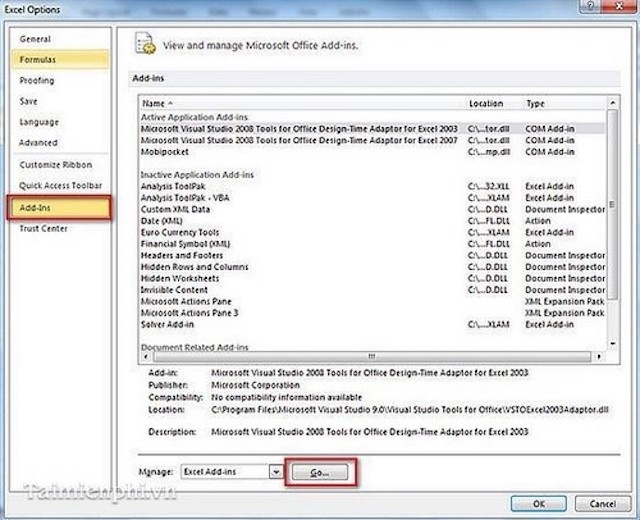
Bước 7: Trong hộp thoại Add – Ins, chọn tiếp Browse
Bước 8: Trong hộp thoại Browse, bạn tìm nơi chứa tệp SORTTCVN.XLA đã lưu ở bước 2, sau đó nhấn Ok 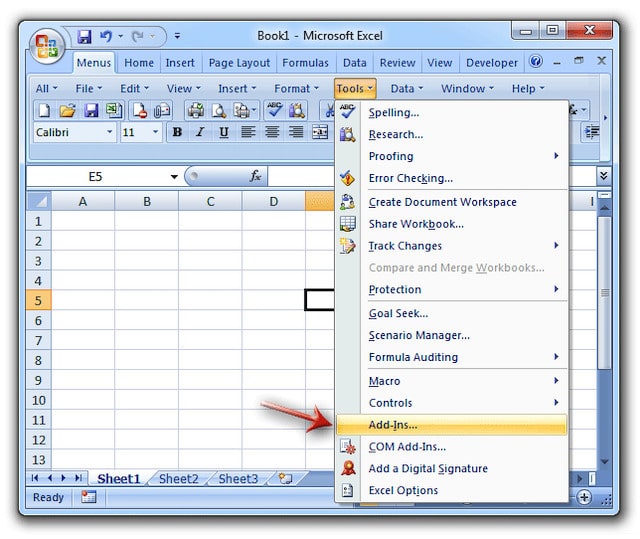
Bước 9: Sau khi cài đặt thành công, giao diện Microsoft Office Excel 2010 sẽ có thêm một mục Add – Ins. Khi nhấp vào Menu Add – Ins, bạn sẽ thấy tiện ích Tiếng Việt.
Lúc này bạn có thể sử dụng giống như phiên bản Excel 2003 trước đó.
Chỉ với vài bước đơn giản, bạn có thể tải về tiện ích Tiếng Việt trong Excel 2010 để hỗ trợ công việc hiệu quả và tiện lợi.
3. Gỡ bỏ tiện ích Tiếng Việt trong Excel 2010
Trong một số trường hợp bạn muốn gỡ cài đặt tiện ích Tiếng Việt trong Excel 2010, bạn có thể tham khảo cách dưới đây:
Bước 1: Mở giao diện Microsoft Office Excel 2010
Bước 2: Chọn menu File => chọn tiếp Options
Bước 3: Tại đây, bạn nhấp chuột vào mục Add – Ins…, sau đó chọn Go…
Bước 4: Tại giao diện lúc này sẽ hiện lên tất cả các Add – Ins bạn đã cài đặt. Nếu bạn muốn gỡ bỏ tiện ích nào thì click vào mục đó rồi ấn chọn Ok
Bước 5: Đóng tất cả các tab và khởi động lại Excel
Lúc này tiện ích đã được gỡ bỏ khỏi Excel trên máy bạn.
4. Hướng dẫn sử dụng một số chức năng cơ bản trong tiện ích Tiếng Việt trong Excel 2010
– Chuyển chữ thường sang chữ viết hoa
Bước 1: Chọn phần muốn chuyển đổi, bôi đen
Bước 2: Chọn Tiện ích Tiếng Việt, chọn tiếp Chuyển chữ Hoa – chữ Thường
Lúc này phần bạn bôi đen sẽ tự động chuyển sang chữ hoa
– Tính tổng hàng ngang
Bước 1: Chọn phần muốn muốn chuyển đổi, bôi đen phần đó
Bước 2: Chọn Tiện ích Tiếng Việt, chọn Chuyển font Unicode
Bước 3: Nhấn Tiếp tục => Chuyển đổi
Khi báo chuyển đổi thành công công thì font chữ của bạn đã được đổi
Kết luận
Trên đây là những chia sẻ về chức năng, cách cài đặt, cách gỡ bỏ của tiện ích Tiếng Việt trong Excel 2010. Các bạn có thể tham khảo để phục vụ công việc của mình nhé.